*Cet article contient du matériel promotionnel.
Résumé de la manière de produire des fichiers MP4 dans Filmora 13 (Fimora 13).
Dans cet article.Filmora13.La façon de produire en MP4 est expliquée ci-dessus.
Filmoraafin deIl est assorti d'une garantie complète de remboursement de 30 jours à compter de l'achat.Il s'agit donc d'un essai sans risque.
Si vous essayez Filmora et qu'il ne vous plaît pas, vous pouvez obtenir un remboursement complet en envoyant un simple "Please refund." via le formulaire de contact du site officiel.
Filmorapropose également des campagnes de réduction de temps à autre.Pour obtenir des informations actualisées sur les réductions, consultez le siteVeuillez vérifier à partir des liens suivants.
↓flèche (marque ou symbole)
Cliquez ici pour le site officiel de Filmora.
*Maintenant avec une garantie de remboursement de 30 jours.
Filmora13(フィモーラ13)のMP4出力方法
Cliquez sur le bouton [Export] sur l'écran d'exploitation principal.
Lorsque vous avez fini de modifier et d'enregistrer, cliquez sur Exporter à l'extrême droite du menu au centre de l'écran.
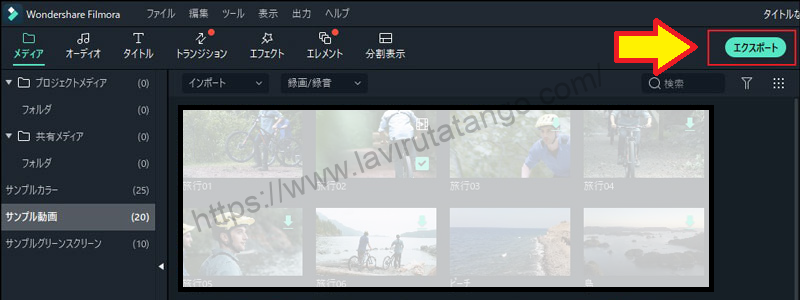
Sélectionnez le format de sortie de la vidéo.
Lorsque vous [Export], vous verrez une liste de formats sur la gauche et un écran [Description de la sortie] plus loin sur la gauche.
[MP4].

Saisissez un nom pour le fichier de sortie. Sélectionnez ensuite l'endroit où vous souhaitez enregistrer le fichier.
Saisissez un nom pour le fichier de sortie. Sélectionnez ensuite la destination.

[Sélectionnez le bouton "Paramètres".
[Sélectionnez le bouton "Paramètres".

Appuyez sur [Paramètres] pour afficher un écran où vous pouvez sélectionner des détails tels que [Qualité], [Encodeur], [Résolution], [Fréquence d'images] et [Débit binaire].

Vérifiez les valeurs recommandées et les autres informations sur le site où vous prévoyez de télécharger votre vidéo et faites votre choix.
Cliquez sur [OK].
Enfin, cliquez sur [OK] pour terminer la configuration.

Appuyez sur [Sortie] pour lancer la sortie.
Lorsque les réglages sont terminés, appuyez sur [Sortie] en bas à droite pour lancer la sortie.

ここで、Filmora13(フィモーラ13)MP4の出力は完了です。
↓flèche (marque ou symbole)
Cliquez ici pour le site officiel de Filmora.
*Maintenant avec une garantie de remboursement de 30 jours.
résumé
この記事では、Filmora13(フィモーラ13)上でMP4で出力する方法について解説しました。
Filmoraafin deIl est assorti d'une garantie complète de remboursement de 30 jours à compter de l'achat.Il s'agit donc d'un essai sans risque.
Si vous essayez Filmora et qu'il ne vous plaît pas, vous pouvez obtenir un remboursement complet en envoyant un simple "Please refund." via le formulaire de contact du site officiel.
Filmorapropose également des campagnes de réduction de temps à autre.Pour obtenir des informations actualisées sur les réductions, consultez le siteVeuillez vérifier à partir des liens suivants.
↓flèche (marque ou symbole)
Cliquez ici pour le site officiel de Filmora.
*Maintenant avec une garantie de remboursement de 30 jours.